- Gmail - самый популярный почтовый сервис в мире с более чем 1 миллиардом активных пользователей.
- Сервисные пакеты электронной почты Google содержат множество полезных функций, таких как бесплатное хранилище объемом 15 ГБ, защита от вредоносных программ и фишинга и многое другое.
- Если вас интересуют браузеры, не ищите ничего, кроме наших Хаб браузеров.
- Мы написали множество статей об электронной почте. Посмотрите их на нашем Электронная почта.

Ваш почтовый клиент / аккаунт доставляет вам головную боль? Мы предлагаем вам идеальный почтовый клиент Это позволит централизовать все ваши учетные записи электронной почты и позволит вам получить доступ к важным данным без каких-либо ошибок. Вы можете сделать сейчас:
- Управляйте ВСЕМИ своими электронными письмами в одном почтовом ящике
- Простая интеграция популярных приложений (Facebook, Todoist, LinkedIn, Dropbox и т. Д.)
- Доступ ко всем вашим контактам из единой среды
- Избавьтесь от ошибок и потерянных данных электронной почты
Электронная почта - это просто и красиво
Учетная запись Gmail фактически является учетной записью Google, поскольку пользователи получают свои Gmail адреса электронной почты при создании аккаунтов Google.
Таким образом, пользователи не могут войти в Google когда они не могут войти в Gmail через страницу входа в эту службу.
Браузеры некоторых пользователей также могут отображать Сообщения об ошибках когда они пытаются войти в Gmail. Это несколько потенциальных исправлений для аккаунтов Gmail, в которых не выполняется вход.
Почему я не могу войти в свою учетную запись Gmail и как это исправить?
1. Попробуйте другой браузер

Если проблема не исчезнет, попробуйте открыть Gmail в другом браузере. Мы настоятельно рекомендуем Опера что намного безопаснее и менее подвержено любым возможным ошибкам.
Это в целом лучший браузер с защитой от отслеживания. Кроме того, есть встроенный блокировщик рекламы, который убирает все отвлекающие факторы.
Ключевым преимуществом перед многими другими браузерами является встроенная бесплатная VPN Для дополнительной безопасности и полной защиты конфиденциальности.
Для тех, кто не знает, виртуальная частная сеть перенаправляет весь ваш интернет-трафик через другие безопасные серверы по всему миру, скрывая вашу личность в Интернете и даже от вашего интернет-провайдера.
Попробуйте Opera и ее крутой пользовательский интерфейс бесплатно, чтобы убедиться в этом сами.

Опера
Избегайте возможных ошибок, переключив браузер на Opera. Это быстро, без рекламы и защищает вашу конфиденциальность с помощью бесплатного встроенного VPN.
Посетить вебсайт
2. Перейти на сторонний почтовый клиент

Если у вас все еще есть проблемы с учетной записью Gmail, попробуйте использовать другой почтовый клиент. Мы рекомендуем Mailbird - победитель в номинации «Самая популярная альтернатива электронной почты 2020».
Одним из его самых ценных преимуществ является тот факт, что он может беспрепятственно обрабатывать несколько учетных записей электронной почты, поэтому вы сможете добавить в свой список больше, чем Gmail.
Mailbird на самом деле больше, чем клиент электронной почты, потому что он также позволяет интегрировать такие приложения, как Google Calendar и Twitter.
Если вы ищете конфиденциальность, это программное обеспечение профессионально шифрует входящую и исходящую электронную почту, и сообщения хранятся только на вашем компьютере..
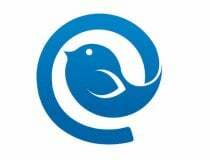
Mailbird
Mailbird - это безопасный и легкий почтовый клиент, который может легко управлять множеством учетных записей. Это бесплатно и просто в использовании!
Посетить вебсайт
3. Gmail не работает?
Служба Gmail может не работать, когда пользователи не могут войти в веб-почту Google. Чтобы проверить, откройте Страница панели состояния G Suite показано на снимке ниже.
Эта страница будет выделена в случае сбоя службы Gmail. Если служба Gmail не работает, дождитесь, пока Google исправит это.

4. Сбросить логин Gmail
- Открой Страница восстановления аккаунта Google в браузере.

- Введите адрес электронной почты Gmail для учетной записи, в которой нет входа.
- Кроме того, пользователи могут нажать на Забыл адрес электронной почты если они не могут этого вспомнить.
-
Пользователи может ввести номер телефона, связанный с адресом электронной почты, или ввести другой адрес электронной почты (с альтернативной веб-почтой), предоставленный при создании учетной записи Gmail.

- Заполните данные об имени.
- Нажмите послать чтобы получить проверочный код на альтернативный адрес электронной почты.
- Откройте отправленное письмо с кодом подтверждения.
- Введите полученный код подтверждения и нажмите Следующий кнопка.
- Пользователи могут сбросить пароли своих учетных записей Google, нажав на Забыл пароль.
Попробуйте войти в свою учетную запись Gmail с помощью одного из этих почтовых клиентов!
5. Очистить данные браузера
- Очистите данные браузера в Chrome, нажав горячую клавишу этого браузера Ctrl + Shift + Del.

- Щелкните вкладку «Дополнительно» в окне «Очистить данные просмотра».
- Выберите Все время в раскрывающемся меню Диапазон времени.
- Выберите Кешированные изображения и файлы а также Файлы cookie и другие данные сайта флажки.
- Щелкните значок Очистить данные кнопка.
6. Сбросить браузер
- Щелкните значок Настройка и управление Google Chrome кнопку и выберите Настройки.
- Нажмите Передовой, чтобы развернуть Настройки.
- Прокрутите вниз до Восстановить настройки вариант показан непосредственно ниже.

- Щелкните значок Восстановить исходные настройки по умолчанию вариант и нажмите Сбросить настройки кнопка.
7. Убедитесь, что JavaScript включен
- JavaScript должен быть включен, чтобы пользователи могли входить в систему и использовать Gmail.
- Введите следующую строку в адресную строку браузера и нажмите Return:
chrome: // настройки
- нажмите Передовой кнопку, чтобы развернуть вкладку «Настройки».
- Нажмите Настройки сайта чтобы открыть дополнительные параметры.

- Затем нажмите JavaScript чтобы открыть настройки, показанные непосредственно ниже.

- Щелкните значок Заблокировано кнопку, чтобы переключить его на Разрешено.
8. Перейти на Google DNS
- пнажмите клавишу Windows + горячую клавишу S.
- Входить сеть в поле поиска и нажмите Просмотр сетевых подключений.

- Щелкните правой кнопкой мыши сетевое соединение на Панель управления окно и выберите Характеристики.

- Дважды щелкните значок Интернет-протокол версии 4, чтобы открыть окно, показанное непосредственно ниже.

- Выберите Используйте следующие адреса DNS-серверов переключатель.
- Входить 8.8.8.8 в Предпочтительный DNS-сервер коробка.
- Входить 8.8.4.4 в Альтернативный DNS-сервер коробка.
- Щелкните значок ОК кнопки.
Приведенные выше решения обычно устраняют проблемы со входом в Gmail. Некоторые из этих исправлений могут также пригодиться пользователям, которые не могут войти в другие сервисы Google.
Часто задаваемые вопросы
Если вы правильно ввели свои учетные данные и у вас есть подключение к Интернету, проверьте наш экспертный гид чтобы исправить эту проблему шаг за шагом.
Переключить на GoogleDNS и dявляется в состоянии Javascript. Если не работает, попробуйте другой почтовый клиент. Посмотрите один из лучшие почтовые клиенты для Windows 10.
Проверьте, работают ли серверы электронной почты Google, и проверьте, правильно ли вы ввели пароль. Если ваши настройки Gmail устарели, используйте это отличный гид чтобы исправить это.


